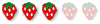Vediamo come fare per correggere questi due "difetti" (se non sono voluti).
Partiamo dalla foto che userò per questo tutorial

Bene, apriamo il nostro amato photoshop e cominciamo a lavorarci sopra...
per prima cosa bisogna fare in modo di poter inclinare la fotografia, questo non si può fare se il livello è un livello di sfondo. Perciò dovremo fare doppio clic sopra la scritta "sfondo" nella palette dei livelli (sul mio pc in basso a destra). Quando appare la finestra con scritto "nuovo livello" basta premere invio e il livello di sfondo diventerà "livello 0". Da qui in poi è tutto in discesa!

Dimenticavo... appena fatta questa operazione dobbiamo far apparire i righelli e tirare le linee guida per avere un riferimento.
Premete il tasto "ctrl" della vostra tastiera e tenendolo premuto premete anche la lettera "R". Ecco i righelli! Ora, con lo strumento "sposta" (il secondo a partire dall'alto nella barra degli strumenti), vi posizionate sopra il righello superiore, tenendo premuto il tasto sinistro del vostro mouse e trascinate la linea guida vicino alla linea del vostro orizzonte.
F...F...FFFFattttto??? BBBene!!!!
Ora bisogna raddrizzare la foto! premete i tasti "ctrl" e "T", facendo così eseguirete il comando "trasformazione libera". Posizionate il mouse su un angolino della foto, finché non compare il simbolo di due freccine tenute assieme da una curvetta che serve appunto per inclinare l'immagine

inclinate finché la linea dell'orizzonte è più dritta possibile (ci sono anche altri metodi, per questo che uso io bisogna raddrizzare a occhio).
Ecco, ora abbiamo il nostro bel orizzonte diritto, basterà solamente, con lo strumento taglierina, riquadrare l'immagine lasciando fuori gli angolini bianchi e premere invio e il gioco è fatto!